最近Microsoft Word 2016を使ってブログの下書きをしています。
Word機能を使うとメリットが多いです。
Wordでブログを書くメリット
最近Wordでブログを書いて、コピーしたものをWordPressに貼り付けて公開しています。
Wordで書くメリットをいろいろと感じています。
ネット環境がなくても書ける
WordPressで加工して公開するときだけネットに繋がっていればよく、Wordで下書きをしているときはネット環境を気にしなくて済みます。
カフェでも野外でも気にせず書けるのは精神的に楽です。
全体の構成を把握しやすい
後述しますが、データベースウィンドウという機能で見出しを見ながら作業ができます。
全体の構成を意識しながら書くことでバランスのよい文章が書けます。
(書けるよう努力します(笑))
バックアアップになる
WordPressで直接書いているとネット接続に不具合が生じたときなどに書いたものが消えてしまうリスクがあります。
私も何度か危険な目にあったことがあります。
Wordで書きながらこまめに上書き保存(command + S)していれば全てを失うリスクは減ります。
過去のブログの内容を簡単に確認出来る
記事は同じWordのシートに続けて書いています。同じシートに書くことでデータベースウィンドウや目次機能で過去記事を一覧で見ることができます。
過去記事で自分が書いたことを確認するのに便利です。
便利なショートカットキーがたくさんある
Wordのスタイルのところにある「見出し2」や「見出し3」を使うと、そのままWordPressでも見出しとして認識してくれます。
「control + shift + →」で見出しを選択できます。
「command + fn + ←」で最初に「command + fn + →」で最後に飛ぶなど、覚えると便利なショートカットがたくさんあります。
効率的に文章を書くことができます。
ただ、Wordでの下書きは文章だけです。
文章を書くことだけに集中しています。
画像を組み込んでブログを完成させるのはWordPressでやっています。
Word特有の便利機能
Wordは文章作成のためのソフトです。文章を書くには便利な機能がたくさんあります。
代表的な機能を紹介します。
データベースウィンドウ
Word2016 Mac版だとデータベースウィンドウという名称です。ナビゲーションウィンドウや見出しマップウィンドウと同じものです。
このように横に見出しが表示されます。
見出しをクリックすればそのページに飛びます。
初めになんとなくでも見出しを作ってから書くことで全体の流れを意識できます。
急に他の見出しの内容を思いついたとしてもすぐに飛んで書くことができます。
文章校正機能
Wordには文章校正機能が付いています。特に「てにをは」が間違っていることがあるので校正してくれると助かります。
例えばこのような文章を書けば誤りを指摘してくれます。
目次自動生成
目次を自動生成することができます。
スタイルの「見出し1」「見出し2」「見出し3」などを目次にしてくれます。
過去記事のタイトルだけ一覧で確認したければ「見出し1」だけを表示させればタイトルだけが表示されて見やすくなります。
右側のページのところをクリックすればその記事に飛んでいきます。
冊子やマニュアルなどを作るときに便利な機能です。
エクセル同様Wordのスキルは必須
仕事をするのにエクセルスキルは必須ですが、Wordスキルも重要です。
私の仕事でいえば、契約書・議事録・申請書・マニュアル作成などにWordを使っています。
文章を書くにはやはりWordが便利です。
ショートカットを使うことで効率的に入力することができます。
見出しをつけてデータベースウィンドウなどで確認することで、全体を把握しながら流れのある文章を書くことができます。
エクセルの方が多くの仕事に直結するスキルだと思いますが、Wordのスキルも磨いておいて損はありません。
まとめ
Wordを使うと文章を書くことに集中することができます。
全体の流れも把握しやすくなります。
便利な機能が多いので効率的に書くことができます
ブログの下書きにWordは適さないという声もありますが、不具合がでるまではWordを使って書いていこうと思います。
ブログを書きながらWordスキルも上がるというメリットもあります。
〜 なんてことのない日々 〜
息子の口の中に指を入れると何やら硬いものが。
ほんのちょこっとだけ歯が出てきました。
こんなにどっしり座っていますが、自分ではほぼ動けません(笑)
寝返りはできるようになったのですが、ほとんどしません・・・。
あまり動きたくないようです(笑)






コメント